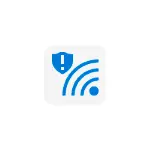
Hauv cov lus qhia luv luv no rau vim li cas koj pom cov lus zoo ntawm Windows 10, uas txhais tau tias yog ib qho kev nyab xeeb ntawm kev nyab xeeb thiab yuav ua li cas kho qhov teeb meem nrog kev sib txuas Wi-nkaus.
Vim li cas Wi-nkaus kev sib txuas tsis raug tiv thaiv thiab dab tsi yog cov txheej txheem qub ntawm kev ruaj ntseg txhais tau
Windows 10 qhia qhov kev ceeb toom uas sib txuas tsis muaj kev tiv thaiv hauv ob rooj plaub. Thawj - thaum tus password tsis tau ntsia rau Wi-nkaus network thiab qhov laj thawj no yog qhov tseeb. Qhov thib ob tau tsab ntawv yog kev siv ntawm cov khoom siv encryption rau Wi-nkaus network thiab nws yog qhov kev xaiv no uas tuaj yeem ua rau cov lus nug.
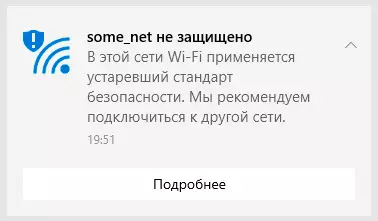
Yog tias WHEP yog raug xaiv los ua cov hom kev ruaj ntseg rau koj lub wireless network, tkip yog siv los ua hom encryption, koj yuav tau txais kev ceeb toom hauv phau ntawv no. Qhov laj thawj yog yooj yim: rau cov qauv niaj hnub no tsis pom zoo kom siv lawv (thiab qee cov rouchas tsis tuaj yeem) vim yog qhov kev txheeb ze ntawm nyiag khoom ntawm nyiag khoom.
Yuav ua li cas hauv qhov xwm txheej no? Cov kauj ruam yooj yim, tshwj xeeb yog tias koj tau teeb tsa koj lub router thiab tsis vam khom lub wireless router (lub interface kuj yuav txawv, tab sis yuav luag zoo ib yam):
- Mus rau hauv lub web interface ntawm router chaw thiab mus rau lub wireless network teeb tsa Nplooj (lossis Wi-nkaus kev ruaj ntseg tsis sib xws).
- Raws li hom kev ruaj ntseg, xaiv ib qho ntawm cov kev xaiv niaj hnub no yog qhov zoo tshaj plaws - WPA2-PSK (yog tias koj tau xaiv hom encryption, tom qab ntawd AES).
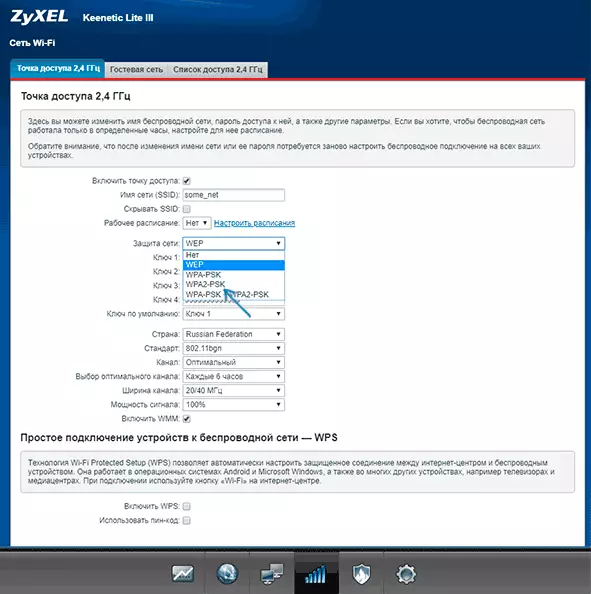
- Teeb lub Wi-Fi password (feem ntau yuav muaj los rov tsim nws).
- Txuag cov chaw ua.
- Tom qab qee lub sijhawm (nyob rau lub sijhawm ntawd nws yuav zoo li ntawd nplooj ntawv ntawm lub wireless network twb nrog tus password tshiab (koj yuav xav tau "tsis nco qab" Wi-nkaus network rau Windows 10) Cov.
Tom qab ntawd, tsis muaj cov ntawv ceeb toom uas lub network tsis tiv thaiv thiab tus qauv kev nyab xeeb qub yuav tsis tshwm sim.
Yog tias koj tsis paub yuav ua li cas ntawm koj lub router, saib cov lus qhia rau kev teeb tsa Wi-nkaus yog ib qho ntawm cov ntaub ntawv txog kev teeb tsa Wi-nkaus network thiab password rau lub wireless network: Thiab qhov no yog qhov chaw nyob qhov twg qhov chaw nyob tau teev tseg. Chaw koj xav tau.
Tsawg tsawg zaus, tab sis cov qub qub wireless routers koj yuav ntsib qhov tseeb tias cov qauv kev nyab xeeb niaj hnub tsis txaus siab. Hauv qhov no, qhov kev xaiv zoo tshaj plaws yuav hloov lub router, lawv tsis kim heev.
